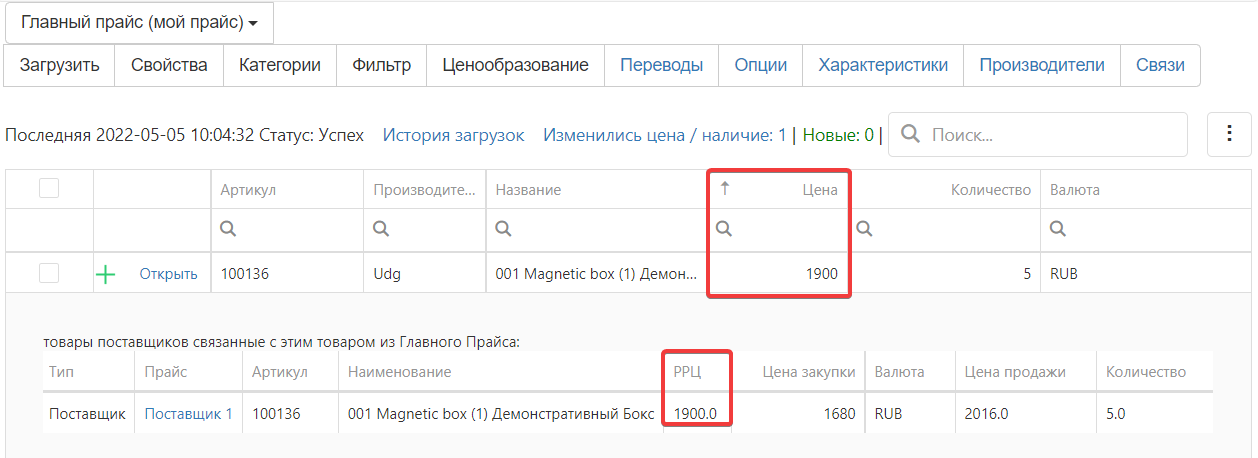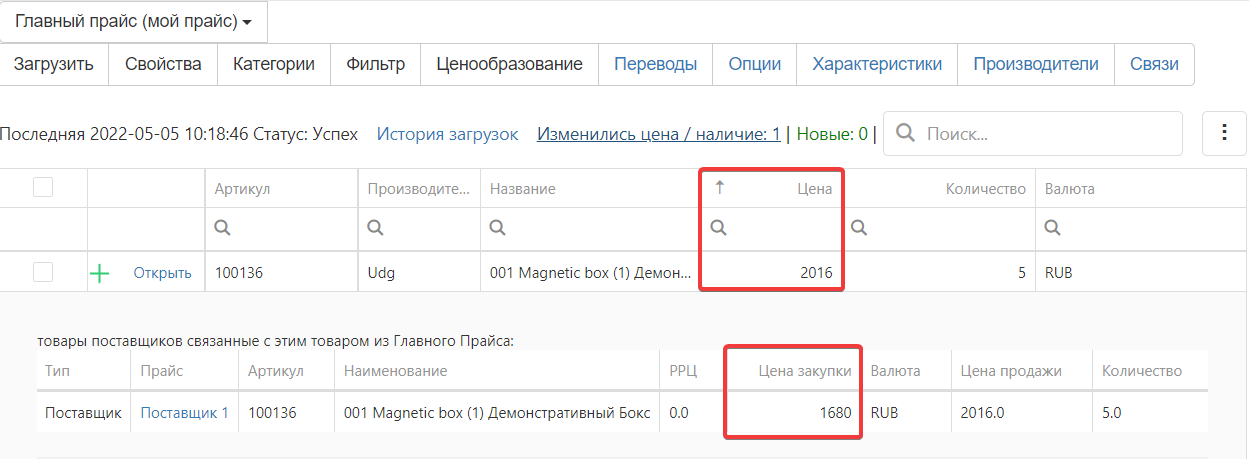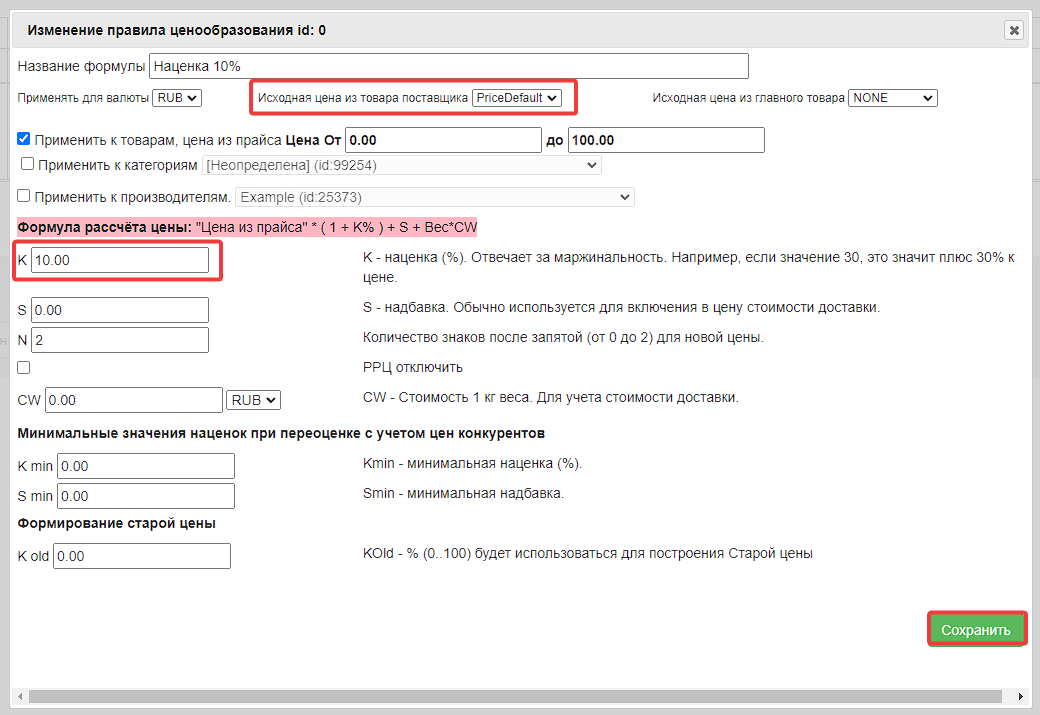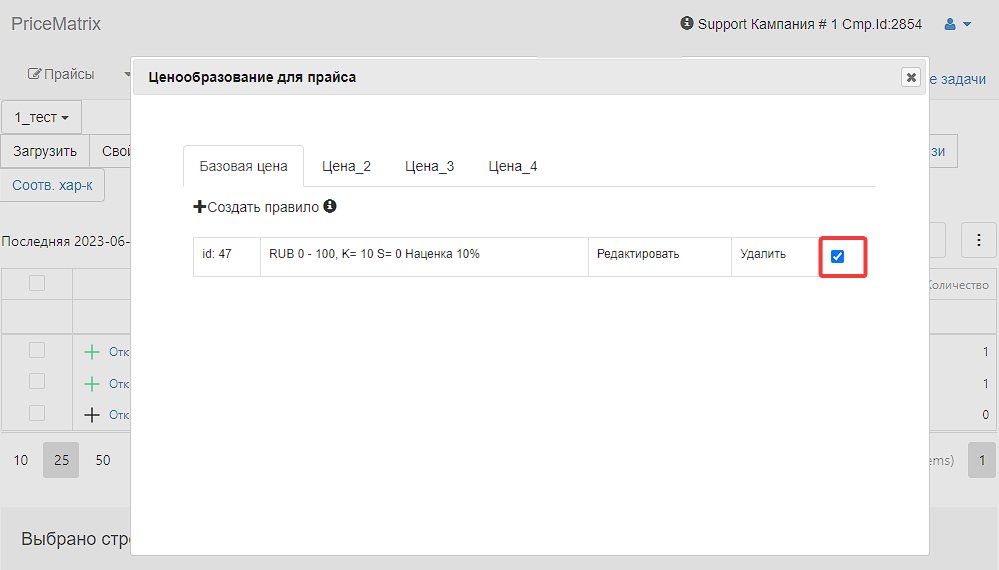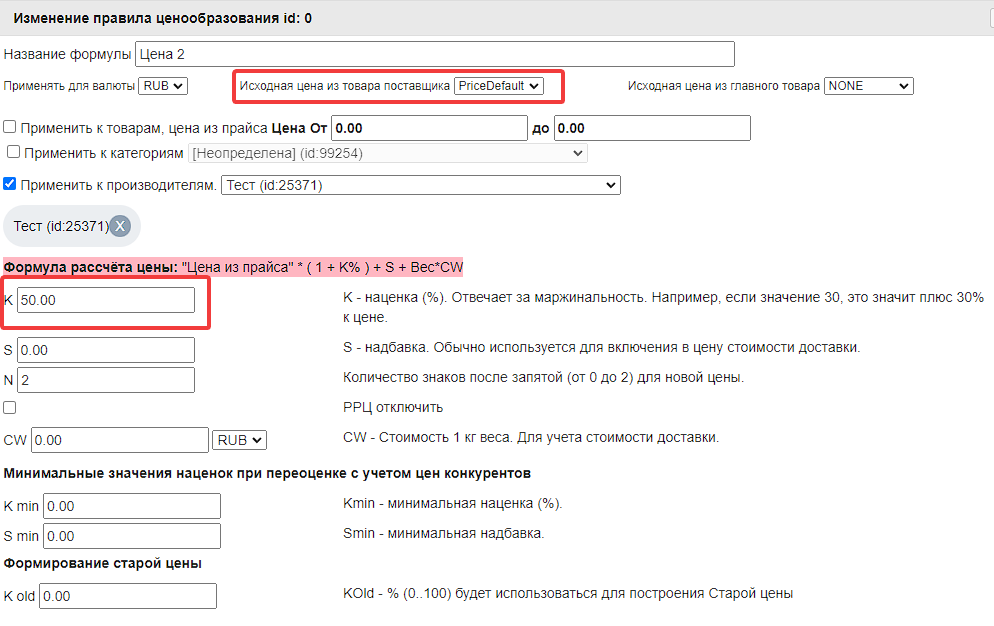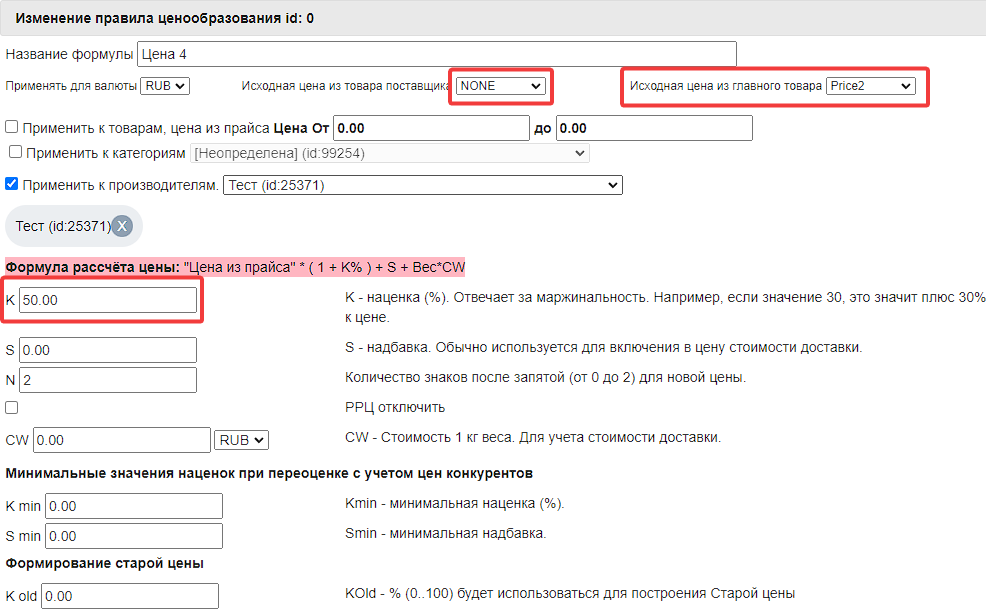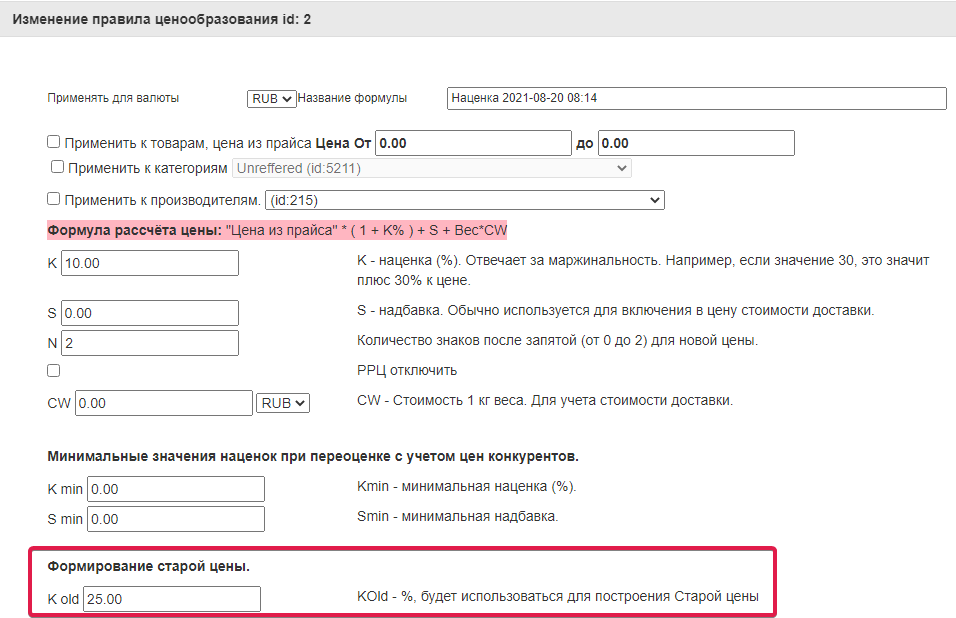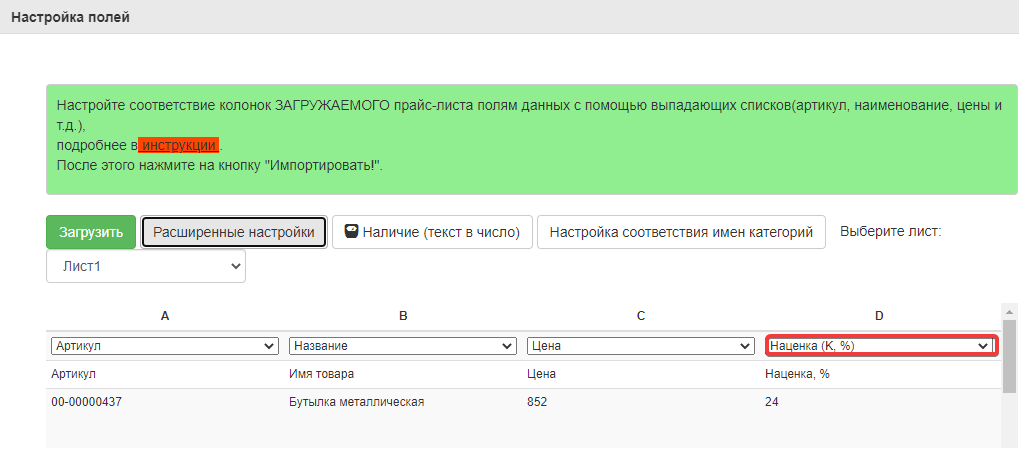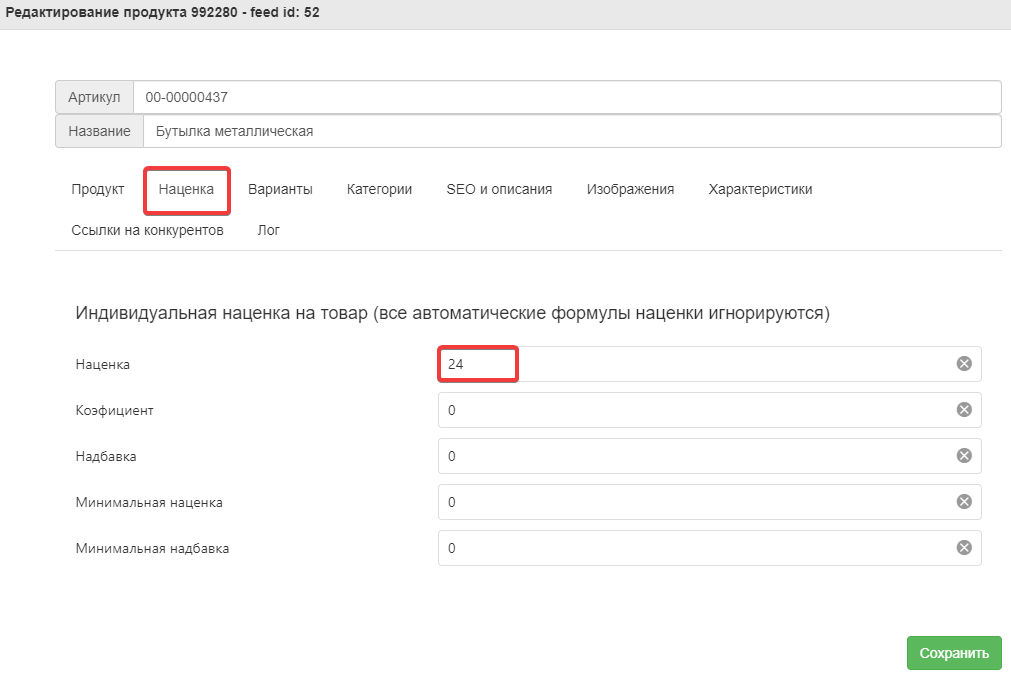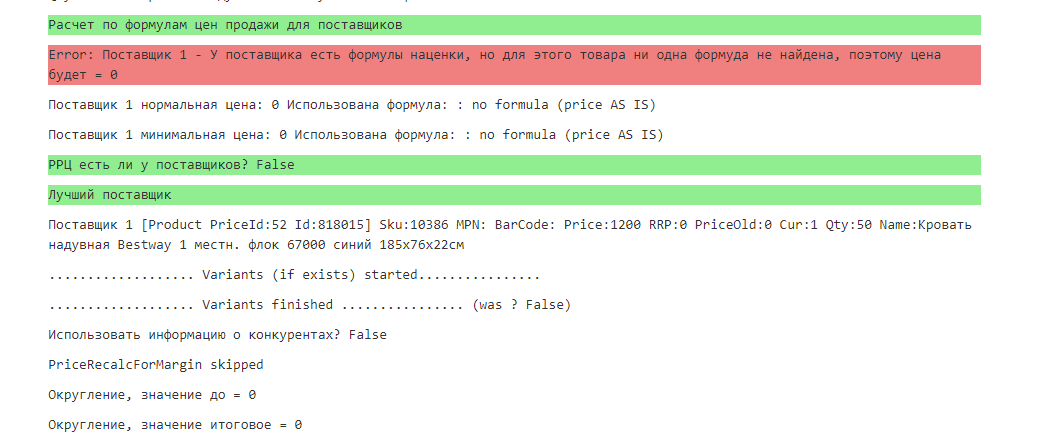Содержание
Цены в ПрайсМатрикс
В ПрайсМатрикс есть несколько видов цен:
Цена закупки — это цена по которой Вы покупаете товар у поставщика. При загрузке прайса поставщика в ПрайсМатрикс Цена закупки загружается в поле Цена.
РРЦ — это рекомендованная розничная цена. Загружается в поле РРЦ.
Цена(Цена продажи) — это цена, которая выгружается к Вам в магазин и по которой Вы продаете товар клиенту. Цену продажи нельзя загрузить в ПрайсМатрикс, ее можно сформировать при запуске функции "Обновить цены и остатки в Главном прайсе".
Типы цен - это дополнительные цены, для которых можно настраивать свое ценообразование.
Есть несколько возможных вариантов формирования Цены продажи:
1. Если у товара есть РРЦ, то Ценой продажи станет РРЦ.
Пример на скриншоте — независимо от того какая цена закупки, есть ли наценка у товара, Ценой продажи станет РРЦ.
Как отключить РРЦ, как продавать дороже РРЦ, можно узнать в инструкции по работе с РРЦ
2. Если у товара нет наценки и РРЦ, то Ценой продажи станет Цена закупки.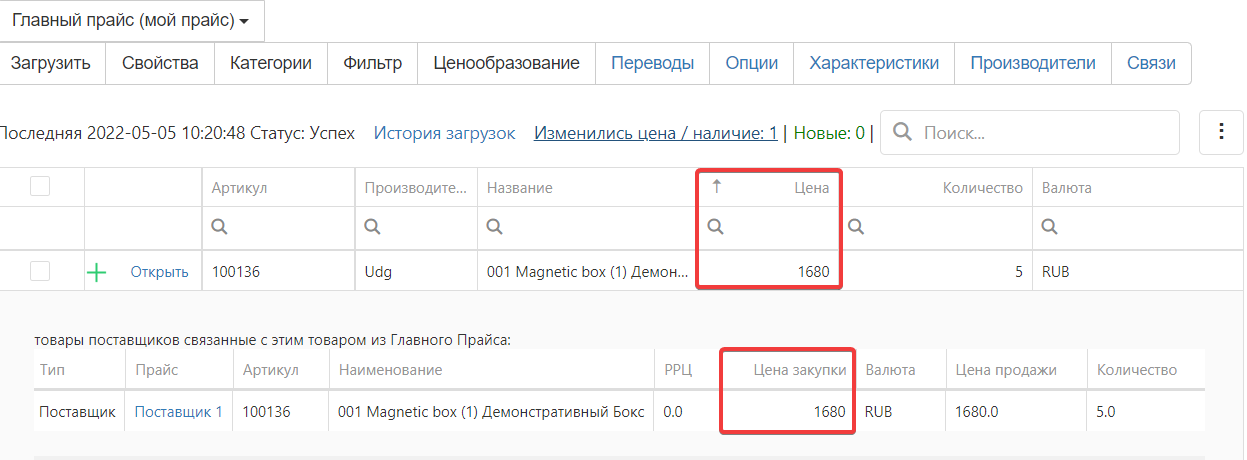
3. Если у товара есть наценка, то Цена продажи формируется из Цены закупки (поле Цена в прайсе поставщика) плюс наценка.
Пример - к товару применяется наценка 20%, Цена продажи = Цена закупки + 20%
Наценки
В сервисе ПрайсМатрикс реализованы все самые необходимые функции для работы с прайс-листами. В наших первых уроках показано, как создать Главный прайс-лист (документ с актуальными данными о товарах для витрины интернет-магазина) и загружать прайс-листы поставщиков. Но это только начало работы в сервисе.
Наценка — это добавленная стоимость к закупочной цене. Наценка позволяет получить прибыль и покрыть все расходы компании. Для успешных продаж необходима наценка, если продавать товар по закупочной цене, то прибыль будет равна 0.
Для продажи товаров по выгодной цене, Вам, как владельцам интернет-магазина, нужно делать наценку на цены, предлагаемые поставщиками. Вы также можете выставлять на сайте цены ниже цен на сайте самого поставщика. Для этого при создании правила ценообразования в нашем сервисе в этом случае вам нужно задать отрицательную наценку.
В сервисе ПрайсМатрикс реализована возможность делать различные наценки, а также находить минимальную цену поставщика.
Способы переоценки товаров в ПрайсМатрикс:
- Индивидуальная наценка для конкретного товара. В случае, когда у Вас у каждого товара уже есть индивидуальный коэффициент наценки, его можно импортировать в ПрайсМатрикс.
- Наценки для каждого поставщика. Это стандартный функционал, который позволяет задать каждому прайсу поставщика индивидуальные правила наценки в зависимости от категории товара, цены товара, бренда.
- Динамическая наценка в зависимости от цен конкурентов. Это вариант наценки, описанные в пункте 2, плюс цены конкурентов. Ваша цена подстроится под цену конкурента (может снизиться, может увеличиться) с заданной точностью, но не ниже цены закупки и минимально указанной маржи или РРЦ (если она есть).
- Наценки на уровне Главного прайса (вашего прайса)
Правила ценообразования можно настраивать на уровне прайса поставщика и(или) Главного прайса. В случае если правила ценообразования есть и в Главном прайсе и в прайсе поставщика, то стоит учитывать приоритет наценки на уровне Главного прайса.
Важно! Итоговые цены на товары с учётом наценки появятся при запуске функции "Обновлении цен и остатков" в Главном прайс-листе, а не сразу после создания правила в прайс-листе поставщика.
Наценка для формирования Цены продажи
Формирование Цены продажи от Цены закупки
В данном разделе рассмотрим вариант работы ценообразования по умолчанию — формирование Цены продажи от Цены закупки, от той цены которая загружается в прайс поставщика как Цена.
Для каждого прайс-листа наценка может быть индивидуальной, например, наценка для определенных торговых марок, на диапазон цен или наценка по категории или на конкретный товар.
В личном кабинете пользователя сервиса ПрайсМатрикс нажмите на кнопку Прайсы в меню и в появившемся списке загруженных прайс-листов выберите тот, который хотите обработать (как загрузить прайс-лист поставщика смотрите здесь).
Далее нажмите на вкладку Ценообразование и в открывшемся окне Ценообразование для прайса кликните на "Создать правило".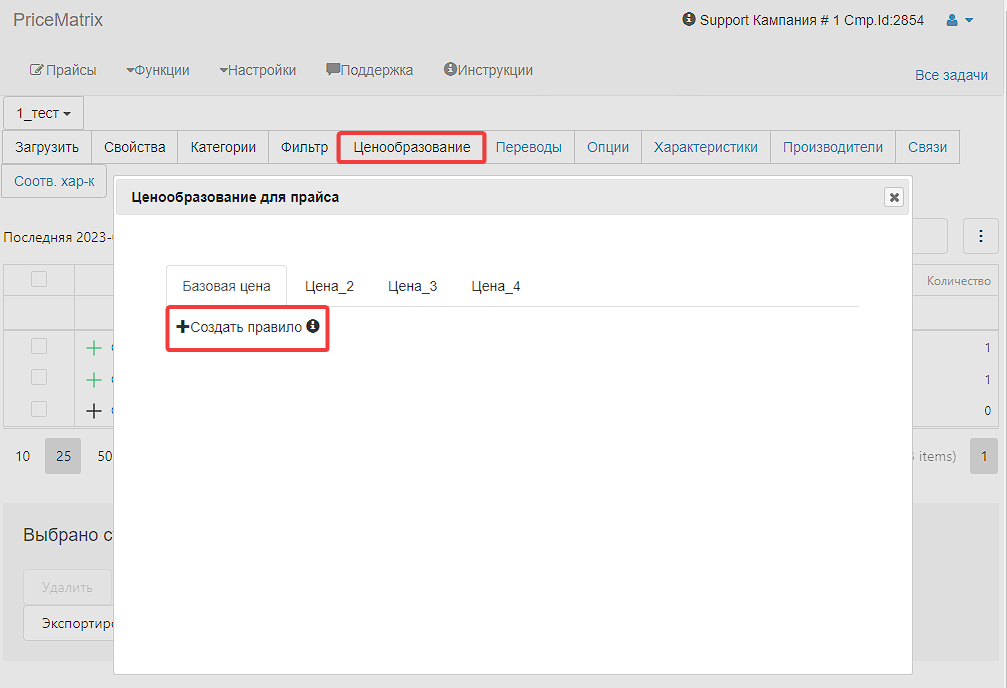
Откроется новое окно Изменение правила ценообразования, в котором вы сможете дать наименование конкретной наценке, указать валюту, указать к какой категории и(или) производителю будет применяться наценка, создать формулу с учетом маржинальности и оплаты за доставку товара, сформировать старую цену.
Для формирования Цены продажи от Цены закупки в строке "Исходная цена из товара поставщика" должно быть выбрано - PriceDefault, в строке "Исходная цена из главного товара" - NONE
Нажмите на кнопку "Сохранить" и созданное правило появится в списке в окне Ценообразование для прайса.
При необходимости правила ценообразования можно включать/выключать галочкой на скриншоте выделенную красным.
Формирование Цены продажи от РРЦ
Чтобы использовать РРЦ как основу для формирования Цены продажи, нужно:
- В прайсе поставщика перейти в Свойства и установить - "РРЦ использовать как обычную цену"
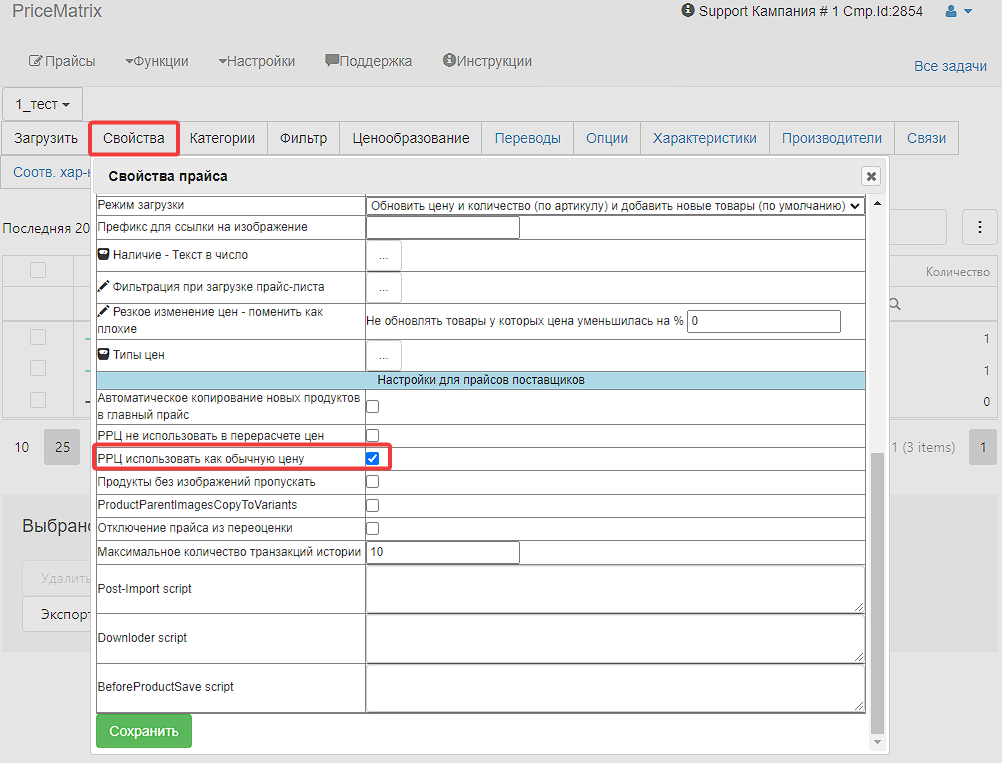
- В правиле ценообразования в строке "Исходная цена из товара поставщика " установить - RRP
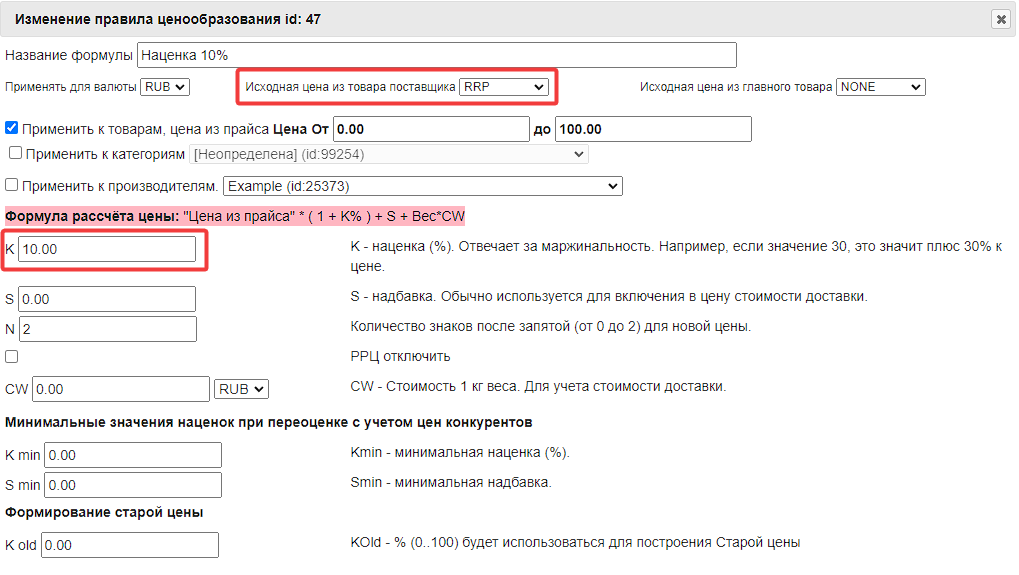
Ценообразование для доп. цен
Как исходную цену для формирования доп. цен можно использовать Цену закупки, РРЦ, уже сформированную Цену продажи и другие доп цены.
1. Ценообразование для доп. цен от Цены закупки.
Для формирования доп. цен от Цены закупки в строке "Исходная цена из товара поставщика" должно быть выбрано - PriceDefault, в строке "Исходная цена из главного товара" - NONE
2. Ценообразование для доп. цен от РРЦ
Чтобы использовать РРЦ как основу для формирования доп. цены, нужно:
1) В прайсе поставщика перейти в Свойства и установить - "РРЦ использовать как обычную цену"
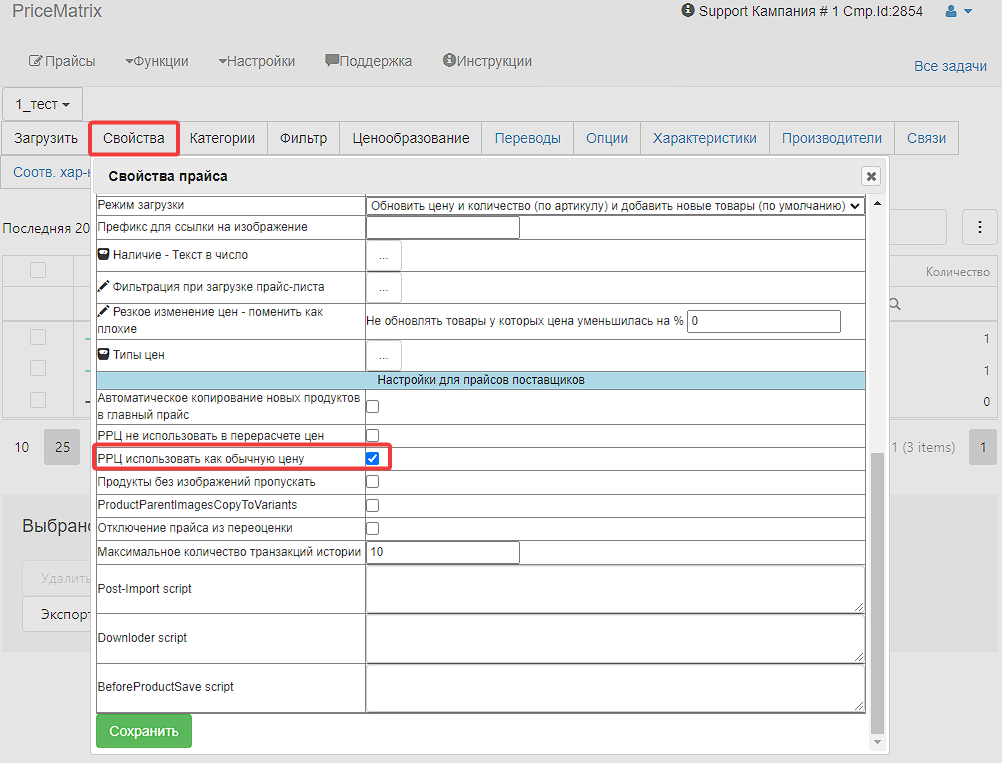
2) В правиле ценообразования в строке "Исходная цена из товара поставщика" установить - RRP
3. Ценообразование для доп. цен от Цены продажи
Для формирования доп. цен от уже сформированной Цены продажи в строке "Исходная цена из товара поставщика" должно быть выбрано - NONE , в строке "Исходная цена из главного товара" - PriceDefault
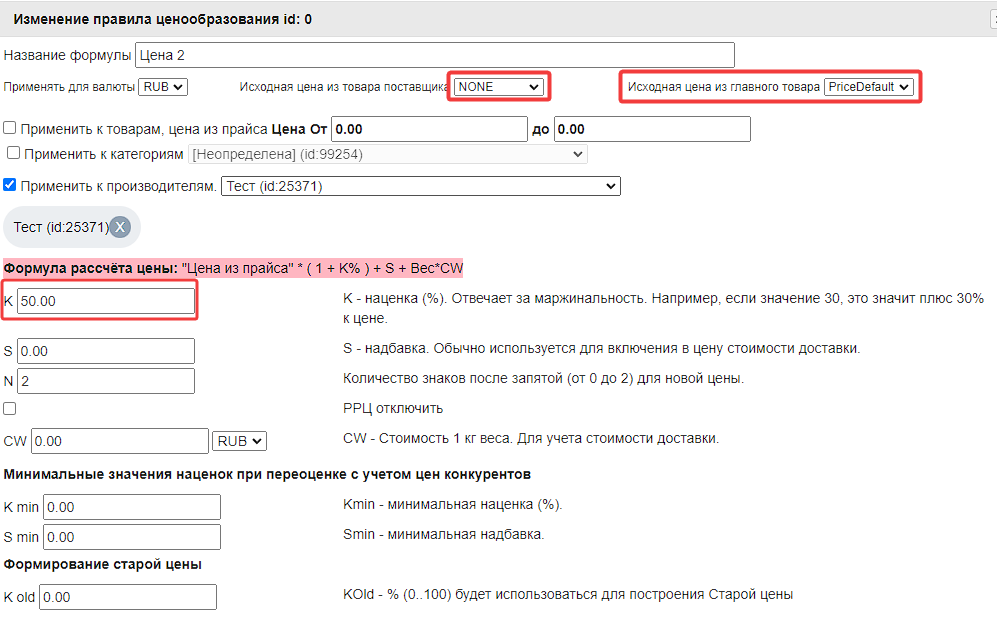
4. Ценообразование для доп. цен от других доп. цен
Если, к примеру, Вам нужно Цену4 формировать от Цены2, то в правиле ценообразования нужно в строке "Исходная цена из главного товара" выбрать Цену2, а в строке "Исходная цена из товара поставщика" - None.
Важно: номер исходной доп. цены должен быть меньше чем номер доп цены для которой строится ценообразование.
Например, Цена5 может быть сформирована из Цены2 или Цены3 или Цены4, но не может быть использована как исходная для Цены5 - Цена 6, Цена 7 и тд.
Формирование старой цены
В правиле ценообразования можно создать Старую цену. Старая цена позволяет сформировать скидки на товары на сайте.
Для формирования Старой цены в правиле ценообразования нужно прописать коэффициент K old. K old - это процент на который будет увеличена цена товара.
Старая цена формируется по формуле:
Старая цена = Цена продажи / ( 1 - (K old/100))
Индивидуальная наценка на конкретный товар
Индивидуальную наценку можно настроить самостоятельно для конкретного товара либо загрузить столбец с наценкой и ПрайсМатрикс автоматически пересчитает цену с учетом загруженной наценки.
В случае когда поставщик в прайсе дает индивидуальную наценку для каждого товара, при импорте товаров в ПрайсМатрикс можно обозначить этот столбец как Наценка(К, %), Наценка(Коэффициент, *) и Надбавка(S, +).
На пример:
После загрузки прайса наценка отобразится автоматически в карточке товара во вкладке Наценка:
После обновления Главного прайса цена продажи у товара пересчитается с учетом наценки:
Поведение товаров без наценки
1 Если в прайсе поставщика или в Главном прайсе не применяются правила ценообразования, то ценой продажи товара станет цена закупки: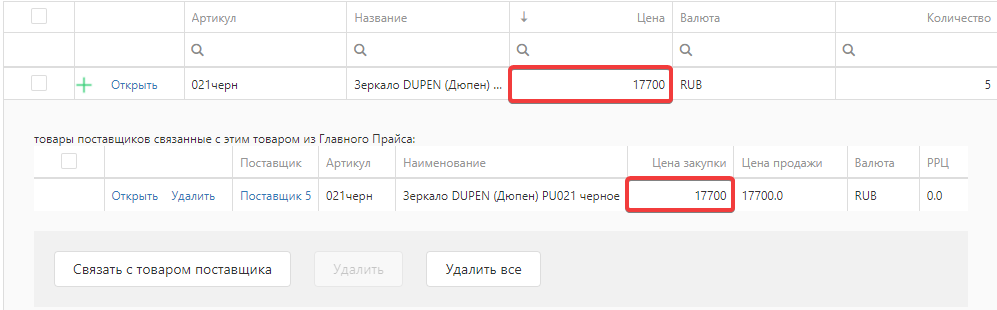
2 Если в прайсе поставщика или в Главном прайсе есть правила ценообразования, но товар не попадает в диапазон цен, выбранные категорию или производителя для которых применяется наценка, то у такого товара в Главном прайсе обнулится цена:
А в логе товара в Главном прайсе появится ошибка - У поставщика есть формулы наценки, но для этого товара ни одна формула не найдена, поэтому цена будет = 0: